Bei dem Werkzeug ViewCube handelt es sich um ein Steuerelement, auf das Sie klicken und das Sie ziehen können, um zwischen der Standard- und isometrischen Ansicht umschalten zu können. Der ViewCube wird in einer Ecke des Fensters über dem Modell im inaktiven Zustand angezeigt. Das ViewCube-Werkzeug bietet bei Ansichtsänderungen visuelles Feedback zum aktuellen Ansichtspunkt des Modells. Das ViewCube-Werkzeug wird aktiviert, wenn Sie den Mauszeiger darüber bewegen. Sie können den ViewCube ziehen oder anklicken, zu einer der verfügbaren voreingestellten Ansichten wechseln, die aktuelle Ansicht rollen oder in die Startansicht des Modells wechseln.
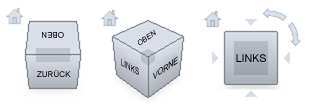
Steuern der Darstellung des ViewCube
Der ViewCube kann im aktiven oder inaktiven Zustand angezeigt werden. Wenn der ViewCube inaktiv ist, wird er standardmäßig teilweise transparent angezeigt, sodass die Sicht auf das Modell nicht beeinträchtigt wird. Ist er aktiv, wird er deckend angezeigt und verdeckt eventuell die Objekte in der aktuellen Ansicht des Modells.
Neben der Opazität des ViewCube im inaktiven Zustand können Sie folgende weitere Eigenschaften steuern:
- Größe
- Position
- Standardausrichtung
- Kompass
Verwenden des Kompasses
Der Kompass wird unterhalb des ViewCube angezeigt und gibt an, in welcher Richtung im Modell Norden ist. Sie können auf einen Himmelsrichtungsbuchstaben auf dem Kompass klicken, um das Modell zu drehen, oder Sie können einen Buchstaben bzw. den Kompassring ziehen, um das Modell interaktiv um den Drehpunkt zu drehen.
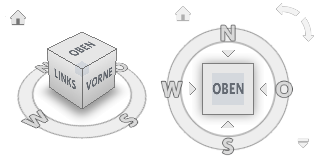
So steuern Sie die Größe des ViewCube-Werkzeugs
- Klicken Sie mit der rechten Maustaste auf das ViewCube-Werkzeug, und wählen Sie Optionen.
- Wählen Sie im Dialogfeld Optionen unter ViewCube-Darstellung aus der Dropdown-Liste Größe von ViewCube eine Größe aus.
- Klicken Sie auf OK.
So steuern Sie die inaktive Opazität des ViewCube-Werkzeugs
- Klicken Sie mit der rechten Maustaste auf das ViewCube-Werkzeug, und wählen Sie Optionen.
- Wählen Sie im Dialogfeld Optionen unter ViewCube-Darstellung aus der Dropdown-Liste Opazität, wenn nicht aktiv eine Option aus.
- Klicken Sie auf OK.
So zeigen Sie den Kompass unter dem ViewCube-Werkzeug an
- Klicken Sie mit der rechten Maustaste auf das ViewCube-Werkzeug, und wählen Sie Optionen.
- Aktivieren Sie im Dialogfeld Optionen unter Kompass das Kontrollkästchen Kompass mit ViewCube anzeigen (nur aktuelles Projekt).
Der Kompass wird unter dem ViewCube-Werkzeug angezeigt und zeigt für das Modell in Richtung Norden.
- Klicken Sie auf OK.
Mit dem Navigationswerkzeug Autodesk® ViewCube® können Sie die aktuelle Ausrichtung eines Modells sichtbar machen. Sie können mit dem ViewCube den Ansichtspunkt des Modells anpassen.